 Ruby es un lenguaje que ha madurado muchísimo en los últimos años.
Ruby es un lenguaje que ha madurado muchísimo en los últimos años. Al principio sólo existía un intérprete, el de Matz, y su rendimiento no era lo que se dice espectacular (el propio Matz ha admitido en varias ocasiones que él no es un experto en la construcción de este tipo de software, y que buena parte del código debería ser revisado y optimizado).
Primero deberian actualizar su sistema bien sea con el uso del gestor de actualizaciones o usando el terminal. Ya teniendo actualizado su sistema vamos a lo que nos concierne.
Abrimos el terminal en modo administrador simplemente tecleamos:
sudo su
Puede instalar un servidor SSH, para que puedan trabajar a través de SSH en lugar de en la consola: root@jrdohko:/home/jrdohko# aptitude-y install-servidor OpenSSH
Instalan paquetes requeridos para rvmroot@jrdohko:/home/jrdohko# openssl apt-get-y install build-essential libreadline6 libreadline6-dev rizo git-core zlib1g zlib1g-dev libssl-dev libyaml-dev libsqlite3-dev sqlite3 libxml2-dev autoconf libxslt-dev ncurses-libc6-dev dev automake libtool bisonte subversión python
Luego salen del modo root: 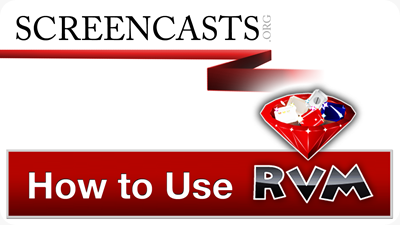
exit
Procedemos a instalar rvm: jrdohko@jrdohko:~$ curl-L https://get.rvm.io | bash-s estable
jrdohko@jrdohko:~$ source ~ / .rvm / scripts / rvm
Probamos que rvm se ha instalado correctamente jrdohko@jrdohko:~$ source ~ / .rvm / scripts / rvm
jrdohko@jrdohko:~$ rvm –v
Les debe arrojar una respuesta como esta:rvm 1.19.6 (stable) by Wayne E. Seguin <wayneeseguin@gmail.com>, Michal Papis <mpapis@gmail.com> [https://rvm.io/]
Pasamos luego a instalar Ruby:jrdohko@jrdohko:~$ rvm install 2.0.0
Verificamos la instalacion de Ruby:jrdohko@jrdohko:~$ ruby –v
Editamos *.bashrc*:sudo gedit ~/.bashrc
Y dentro del archivo que se abrirá, añadiremos hasta abajo la siguiente línea: source "/usr/local/rvm/scripts/rvm"
Guardan y seguimos. Actualizamos las gemas.
jrdohko@jrdohko:~$ gem update --system
jrdohko@jrdohko:~$ gem install rubygems-update
jrdohko@jrdohko:~$ gem install rails
jrdohko@jrdohko:~$ gem install rubygems-update
jrdohko@jrdohko:~$ gem install rails
Comprobamos la instalacion de rails:
jrdohko@jrdohko:~$ rails -v
Rails 3.2.13
Rails 3.2.13
Cómo crear un gemset.
Como mencionaba anteriormente, podemos crear conjuntos de gemas separadas para cada proyecto. Tan sólo hay que especificar un nombre para ese gemset, y utilizar las herramientas que rvm proporciona (puedes escribir “rvm gemset” para ver todos los comandos disponibles). Por ejemplo, podemos crearnos un gemset para el proyecto 1, y cambiarnos a él:rvm gemset create proyecto1
rvm gemset use proyecto1
Es importante entender que el gemset se crea para el intérprete que estemos usando en ese momento. De modo que antes de crear un gemset, selecciona el intérprete adecuado.Cómo automatizar el cambio de intérprete y gemset.
No quisiera finalizar el artículo sin mencionaros una vía rápida para que, al cambiar a la carpeta de un proyecto, RVM os seleccione el intérprete y gemset adecuados de forma automática. Para ello, sólo tenéis que crear un fichero de nombre “.rvmrc” en la carpeta en cuestión, y éste contendrá la serie de comandos necesarios para realizar estas operaciones.
Cuando entréis en dicha carpeta desde línea de comandos, RVM ejecutará dichas acciones, y todo estará listo para empezar a trabajar. Por ejemplo, podéis tener algo como esto (que no es más que un atajo a la selección del intérprete y del gemset, creando este último en el camino en caso de que no exista, todo en un único comando):
rvm —create 1.9.2@proyecto2
Si te ha gustado el artículo inscribete al feed clicando en la imagen más abajo para tenerte siempre actualizado sobre los nuevos contenidos del blog:


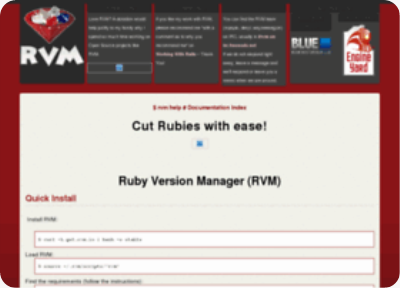
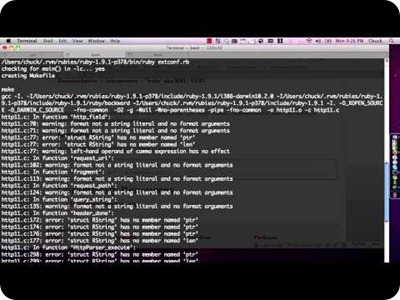
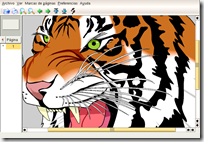
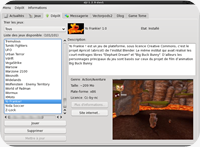 DJL
DJL


 Angry Birds
Angry Birds







 Dentro del ámbito de la Gestión del color, un perfil ICC es un conjunto de datos que caracteriza a un dispositivo de entrada o salida de color, o espacio color, según los estándares promulgados por el Consorcio Internacional del Color (ICC).
Dentro del ámbito de la Gestión del color, un perfil ICC es un conjunto de datos que caracteriza a un dispositivo de entrada o salida de color, o espacio color, según los estándares promulgados por el Consorcio Internacional del Color (ICC).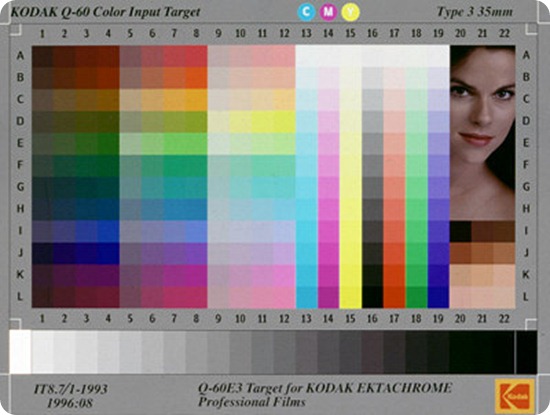
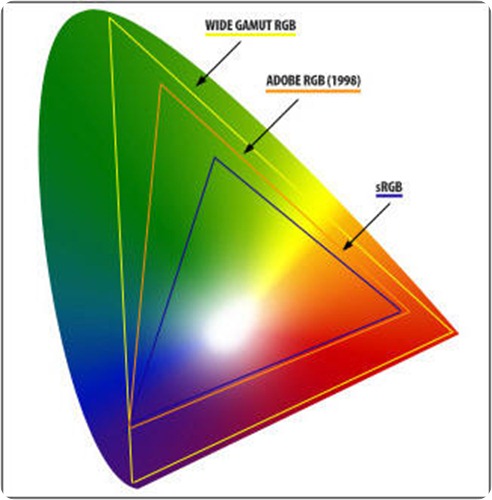


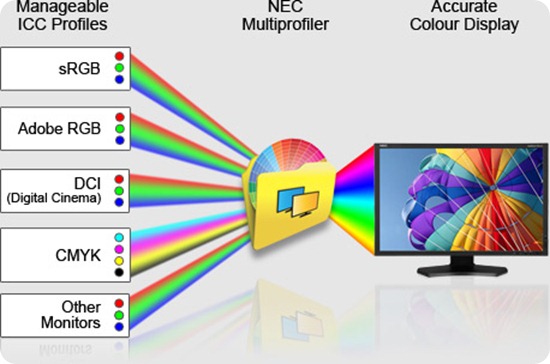














El Mundo de Ubuntu en las Redes Sociales
Espero que esta publicación te haya gustado. Si tienes alguna duda, consulta o quieras complementar este post, no dudes en escribir en la zona de comentarios. También puedes visitar Facebook, Twitter, Google +, Linkedin, Instagram, Pinterest, restantes Redes Sociales y Feedly donde encontrarás información complementaria a este blog. COMPARTE EN!